Скрытый текст в Telegram
Опция «Срытый текст» в Telegram – один из наиболее интересных и популярных инструментов. В условиях генерации нескончаемых, бурных потоков информации она позволяет защитить пользователей от спойлеров – преждевременного раскрытия сведений, например, сюжета нового фильма.
Что такое скрытый текст в Телеграм, зачем скрывать текст
В мессенджере Telegram интегрировано несколько базовых опций форматирования, которые акцентируют внимание, изменяют восприятие текста или вносят в него особый смысл. К числу таких опций относится «скрытый текст», присутствующий в приложении версий 8.4+.
Опция позволяет скрывать часть сообщения, которую пользователь сможет увидеть, только кликнув по нему указателем. Она полезна, если нужно:
- скрыть лишние, детализирующие сведения, перегружающие текст;
- скрыть конфиденциальные сведения;
- замаскировать информацию, которая кому-то может показаться неприемлемой;
- внести определённую интригу в разговор.
В каких сообщениях можно скрывать
Опция форматирования «спойлер» работает в сообщениях Telegram, опубликованных в любых чатах, в т.ч. в личной переписке, в группах, каналах и комментариях к постам. Информация будет скрыта непосредственно в публикации/ комментарии, а также при просмотре в списке чатов или уведомлении.
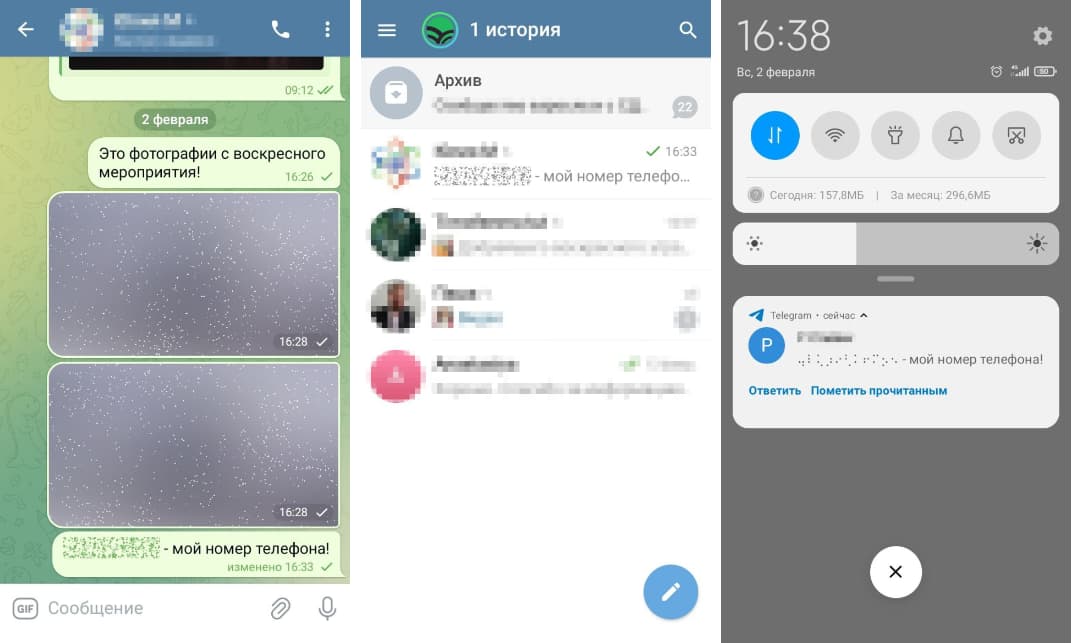
Если пользователь открыл спойлер, а затем вышел из переписки или приложения, то при следующем входе сообщение вновь окажется скрытым.
Как сделать скрытый текст в Telegram
Есть несколько способов включения опции скрытия текста в Telegram. Некоторые работают на всех, а остальные – только на определённых платформах. Разберём каждый случай.
На Android
Приложение Telegram на Android предлагает лёгкий способ скрытия спойлеров – Вам нужно активировать соответствующую опцию в списке форматирования текста. Просто выполните инструкцию:
- Откройте чат и наберите сообщение в строке ввода. Выделите фрагмент текста, который необходимо замаскировать.
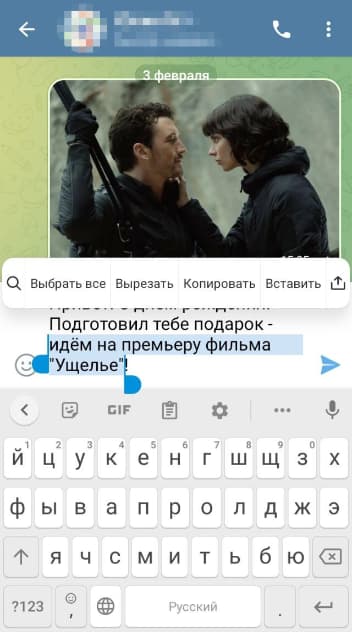
- Разверните список опций – кликните по кнопке с тремя вертикальными точками, расположенной в верхнем левом углу экрана. Выберите пункт «Скрытый».Выделенная область будет скрыта.
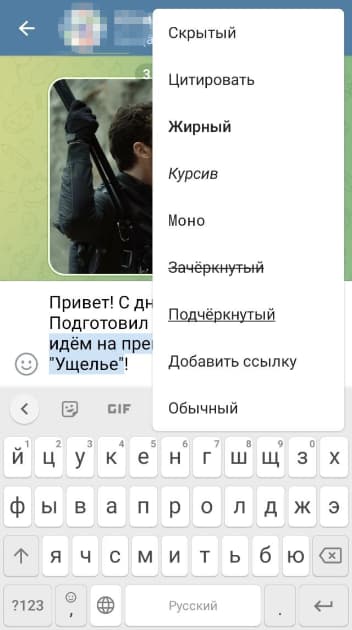
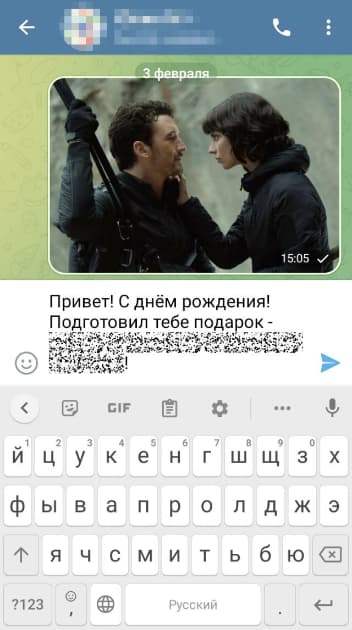
- Опубликуйте сообщение.
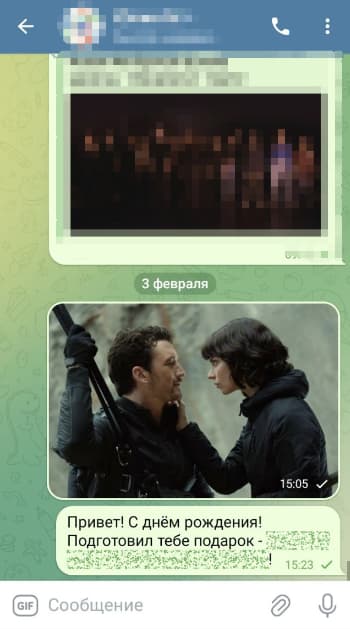
На iPhone
Активация опции в приложении Telegram, установленном на iPhone под управлением iOS, осуществляется по тому же принципу, что и на устройствах под управлением Android. Поэтому чтобы скрыть текст, последовательно выполните действия:
- Откройте Telegram. Войдите в чат (группу, канал).
- Наберите сообщение в строке ввода.
- Выделите нужный фрагмент или текст целиком – кликните по слову и, потянув за ползунки, определите границы области, которую нужно скрыть.
- В меню, появившемся после выделения текста, выберите пункт «Форматировать» → «Скрытый».
- Опубликуйте сообщение.
На компьютере
Опцию можно использовать и на персональном компьютере (ПК). В этом случае чтобы скрыть текст, последовательно выполните действия:
- Откройте Telegram и войдите в чат (группу, канал).
- Наберите сообщение в строке ввода. Выделите нужный фрагмент или текст целиком, кликните по нему правой клавишей мыши и в меню выберите «Форматирование» → «Скрытый»

- Опубликуйте сообщение.После отправки/ публикации сообщения адресат сможет просмотреть скрытый текст, кликнув по нему. Фрагмент можно скрыть вновь, выйдя и вновь зайдя в приложение.
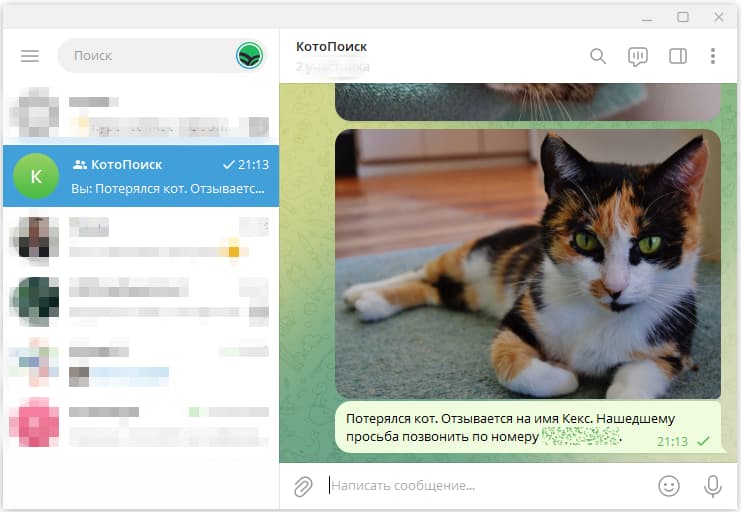
Скрытие другого контента
В конце 2022 г. в Telegram появилась возможность скрывать не только текст, но и медиафайлы – изображения и видео. Эта опция работает и на мобильных устройствах, и на ПК.
Например, чтобы скрыть медиафайлы в приложении на компьютере, выполните инструкцию:
- Откройте Telegram, войдите в переписку (группу, канал). Нажмите на значок с изображением скрепки, расположенный в строке ввода слева, затем во всплывающем меню кликните по ссылке «Фото или видео»; выберите на своём компьютере файл для загрузки.
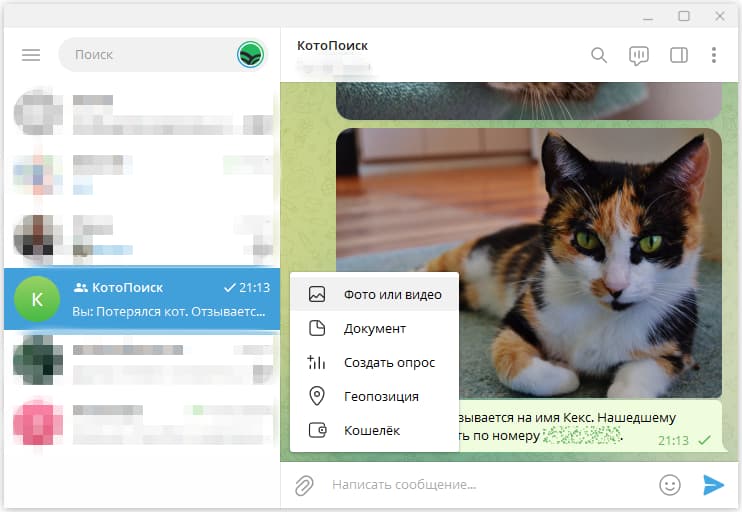
- Кликните по кнопке с тремя вертикальными точками, расположенной в верхнем левом углу окна предпросмотра, и во всплывающем меню выберите «Скрыть под спойлер».
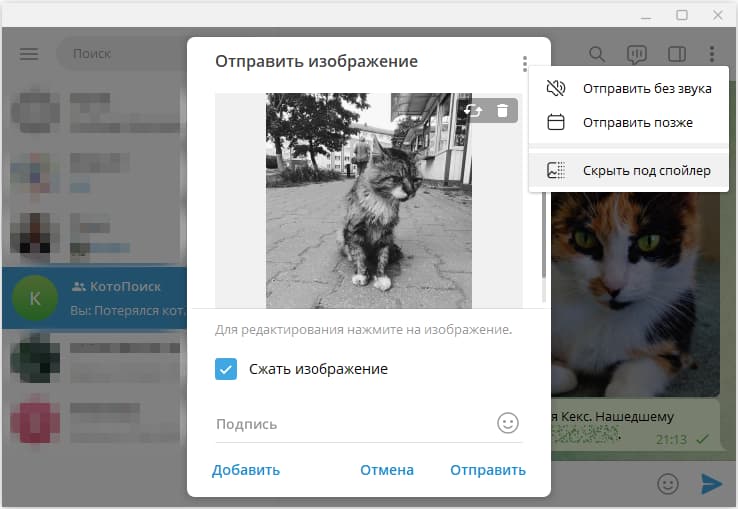
- Введите сообщение (если нужно).
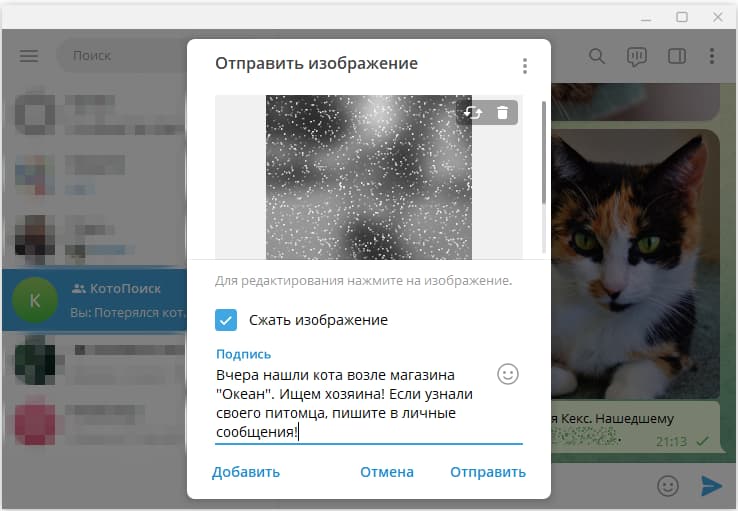
- Опубликуйте сообщение.
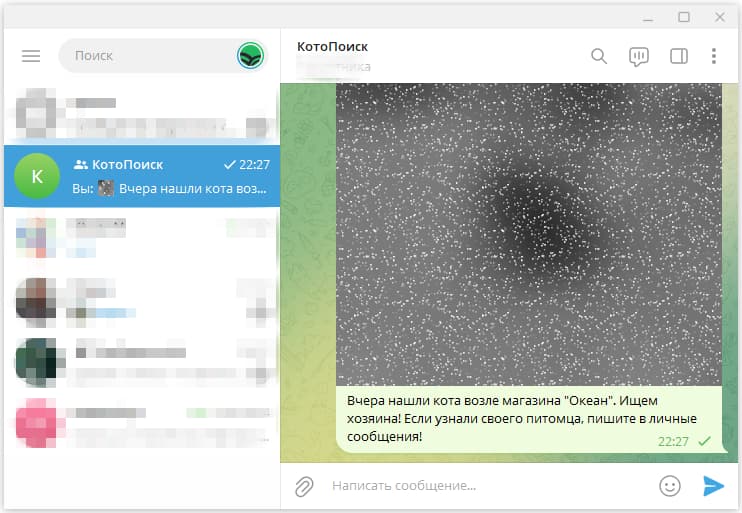
Аналогично Вы можете скрыть контент в приложении на Android и iPhone.
Другие возможности форматирования
Скрытие – это не единственная опция форматирования текста в Telegram. Также улучшить восприятие и увеличить вовлечённость пользователей позволяют такие возможности как:
- Выделение жирным, которое используется, чтобы обозначить заголовок или акцентировать внимание на важной части сообщения.
- Выделение курсивом, позволяющее выделить цитату непосредственно в сообщении, а иногда придать эмоциональную окраску слову/ фразе.
- Подчёркивание, обычно используемое для выделения особо важных фрагментов.
- Зачёркивание. Оно используется в разных ситуациях, например, если нужно пометить выполненные задания в списке, любую неактуальную информацию или ошибки. В неформальной переписке часто встречается «юмористическое» зачёркивание, привнести иронию, сарказм или перефразировать выражение с целью усилить/ ослабить эмоции.

- Цитирование – выделение высказываний в сообщениях/ публикациях, обособление их от текста, который вводит пользователь от собственного лица. Как правило, оно используется, чтобы акцентировать внимание собеседника на сигнальной фразе.

- Применение моноширинного шрифта (в нём все знаки имеют одинаковую ширину). Эта опция обеспечивает упрощённое копирование текста – просто кликните по сообщению, и оно автоматически переместится в буфер обмена. Функцию удобно применять при обмене важной информацией, например, номерами телефонов, паролями, математическими формулами, фрагментами кода и пр. Кроме того, моноширинный часто облегчает восприятие сообщения, особенно, если оно подразумевает наличие логической структуры.
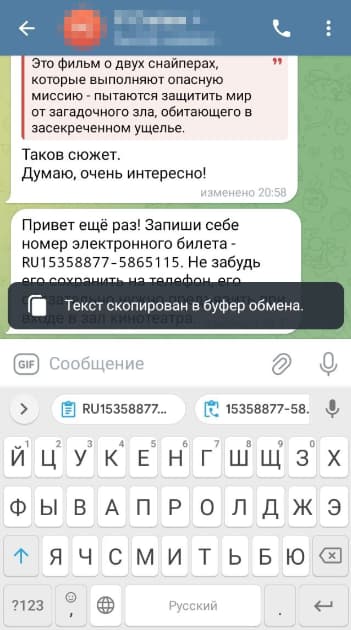
- Присвоение ссылки. В Telegram Вы можете не просто опубликовать активную гиперссылку, но и красиво оформить её – присвоить её фрагменту текста.
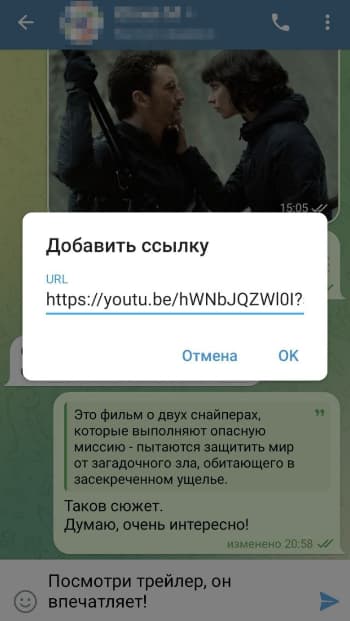

- Сброс форматирования. В любой момент Вы можете вернуть текст в исходный вид.
Активировать опции форматирования в Telegram возможно с помощью «горячих клавиш» или специальных символов. Во многом они различаются в приложениях на Windows и macOS; их полный перечень приведён в таблице.
|
Функция форматирования (название) |
Горячие клавиши |
Специальные символы |
|
|
В Windows |
В macOS |
||
|
Скрытый |
Ctrl + Shift + P |
cmd + Shift + P |
||скрытый текст|| |
|
Жирный |
Ctrl + B |
cmd + B |
**жирный** |
|
Курсив |
Ctrl + I |
cmd + I |
__курсив__ |
|
Подчёркнутый |
Ctrl + U |
cmd + U |
|
|
Зачёркнутый |
Ctrl + Shift + X |
cmd + Shift + X |
~~зачёркнутый~~ |
|
Цитата |
Ctrl + Shift + |
cmd + Shift + I |
|
|
Код |
‘’’код’’’ |
||
|
Моноширенный |
Ctrl + Shift + M |
cmd + Shift + M |
`моноширинный` |
|
Добавить ссылку |
Ctrl + K |
cmd + K |
|
|
Очистить форматирование |
Ctrl + Shift + N |
||
FAQ
Как в Telegram найти опцию скрытия текста?
Включить опцию скрытия контента можно через меню форматирования. Выделите нужный фрагмент сообщения, кликните по нему правой клавишей мыши и в открывшемся окне выберите «Форматирование» → «Скрытый».
Чтобы активировать опцию, не вызывая контекстное меню, выделите фрагмент и нажмите сочетание клавиш Ctrl + Shift + P (на Windows), cmd + Shift + P (на macOS) или поставьте с обеих сторон специальный символ || (на всех операционных системах).
В моём приложении Telegram нет опции скрытия текста: что делать?
Если в Telegram нет функции защиты от спойлеров, то, скорее всего, на Вашем устройстве установлена старая версия приложения (ниже 8.4.1). Если это так, то обновите мессенджер.
Если же на телефоне (планшете/ компьютере) установлена актуальная версия программы, но опция отсутствует, возможно, произошёл технический сбой; в этом случае закройте и вновь запустите Telegram или операционную систему.
Вывод
Опция «Скрытый текст» в Telegram – полезный инструмент, с помощью которого Вы можете уберечь себя от спойлеров. Она есть в приложен версии 8.4+ и может быть активирована на всех типах операционных систем, в т.ч. Android, iOS, Windows, macOS.
Существует множество простых методов воспользоваться ей – через контекстное меню, с помощью «горячих клавиш» или специальных символов.
